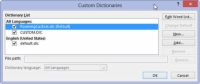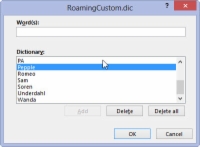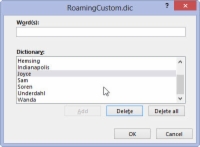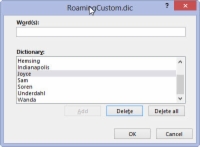Pasirinkus komandą Pridėti prie žodyno programoje „Word 2013“, nurodytas žodis įtraukiamas į pasirinktinį žodyną. Suprasdama, kad žmonės gali persigalvoti, „Word“ leidžia redaguoti pasirinktinį žodyną, kad pašalintumėte žodžius, kuriuos galbūt netyčia įtraukėte.
Norėdami pašalinti nepageidaujamus žodžius iš tinkinto žodyno, atlikite šiuos veiksmus:
1Spustelėkite mygtuką Word Options skirtuko Failas meniu.
Pasirodo „Word“ parinkčių langas.
2 Pasirinkite Proofing.
Tai bus rodoma kairėje lango pusėje.

3Spustelėkite mygtuką Pasirinktiniai žodynai.
Pasirodo dialogo langas Custom Dictionaries.
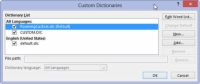
4 Pasirinkite elementą RoamingCustom.dic (numatytasis).
Tai turbūt vienintelis elementas sąraše.
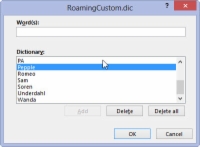
5Spustelėkite mygtuką Redaguoti žodžių sąrašą.
Matote slenkantį žodžių, kuriuos įtraukėte į pasirinktinį žodyną, sąrašą.
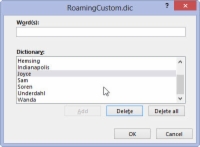
6 Raskite ir pasirinkite žodį, kurį norite pašalinti iš žodyno.
Žodis pasirenkamas vieną kartą spustelėjus.
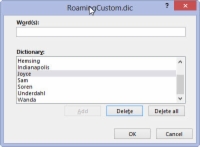
7Spustelėkite mygtuką Ištrinti.
Tai pašalins žodį.
8 Jei norite pašalinti daugiau žodžių, pakartokite aukščiau nurodytus veiksmus.
Tai neprivalomas veiksmas.
9 Baigę redaguoti žodyną, spustelėkite mygtuką Gerai.
Uždarykite visus kitus atidarytus langus.